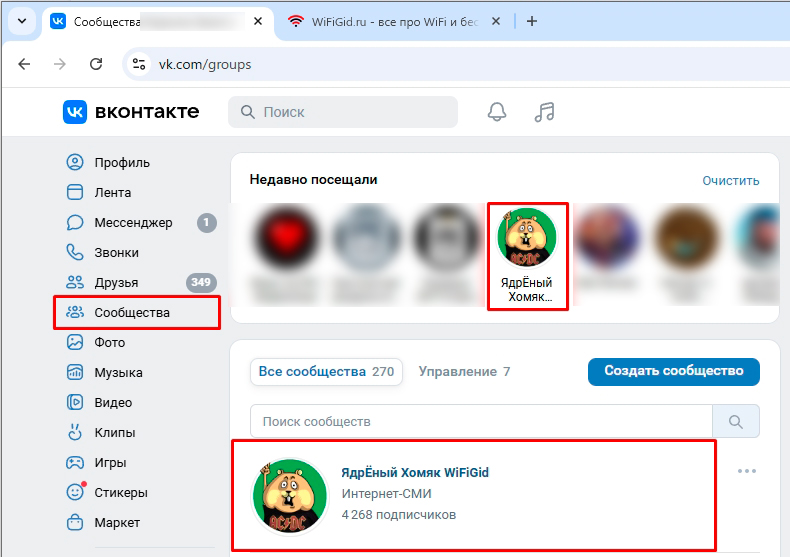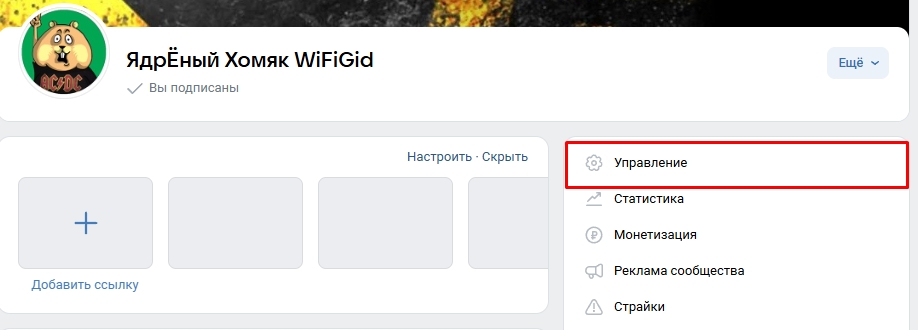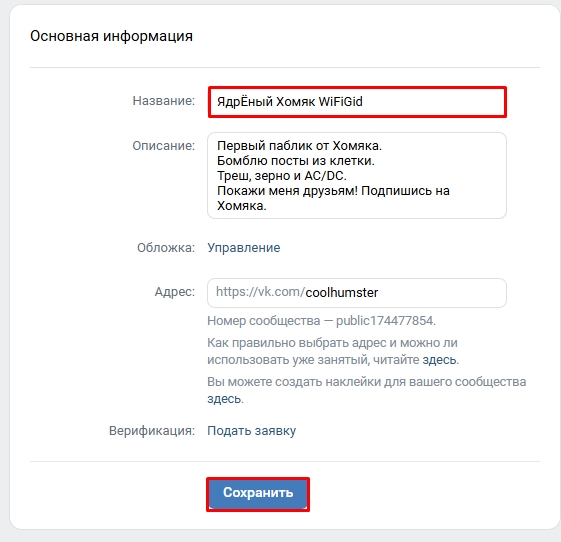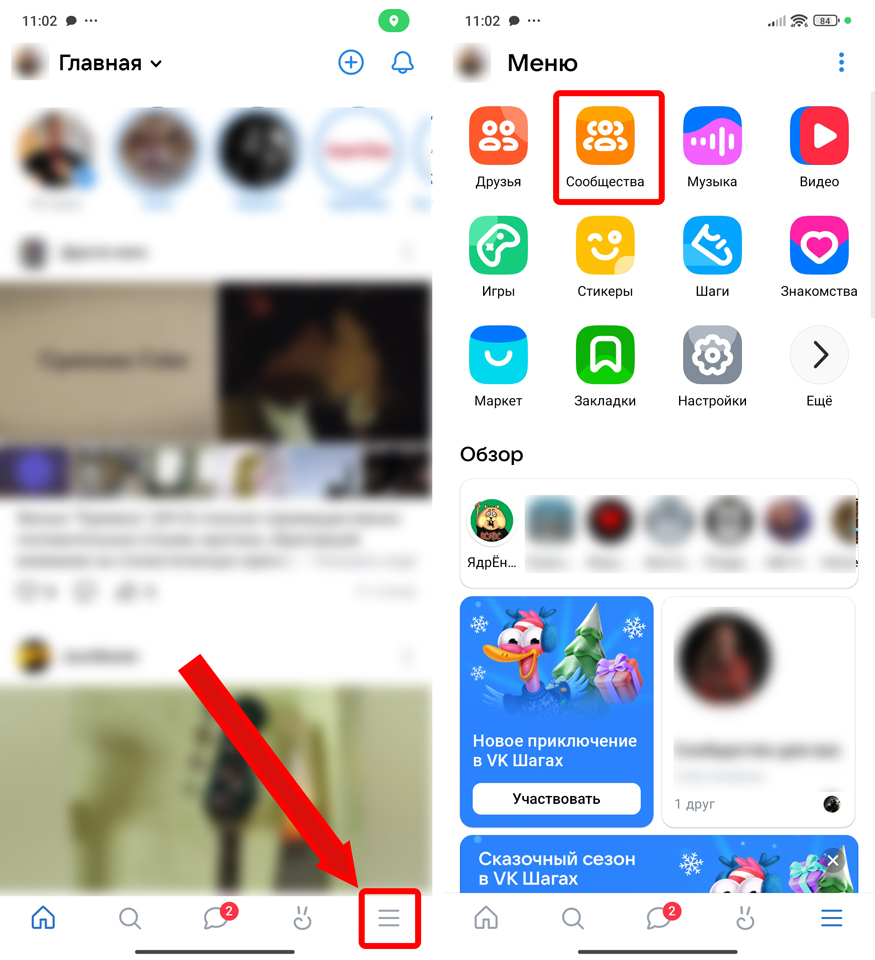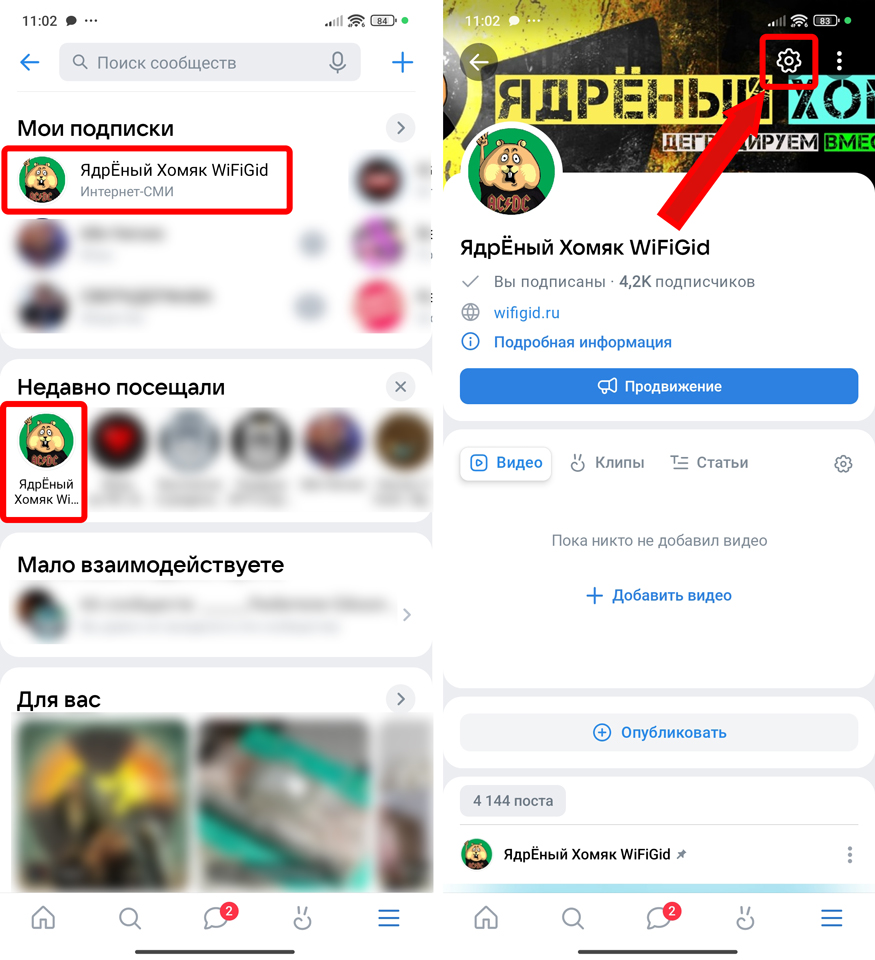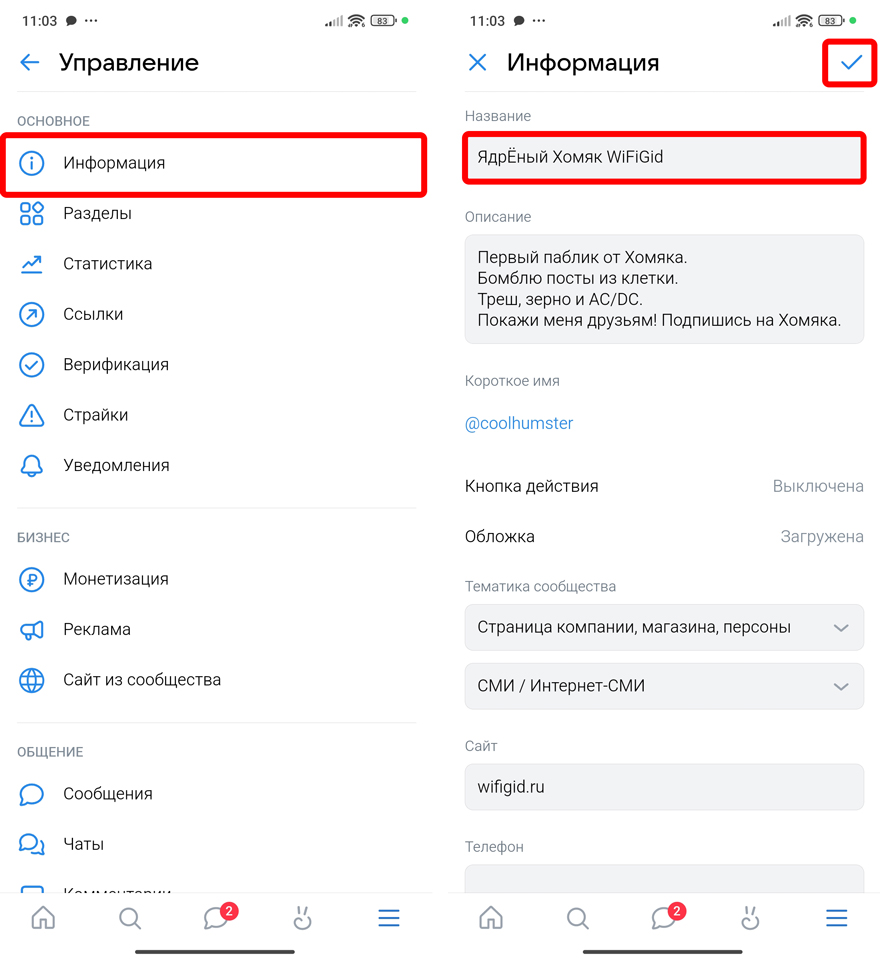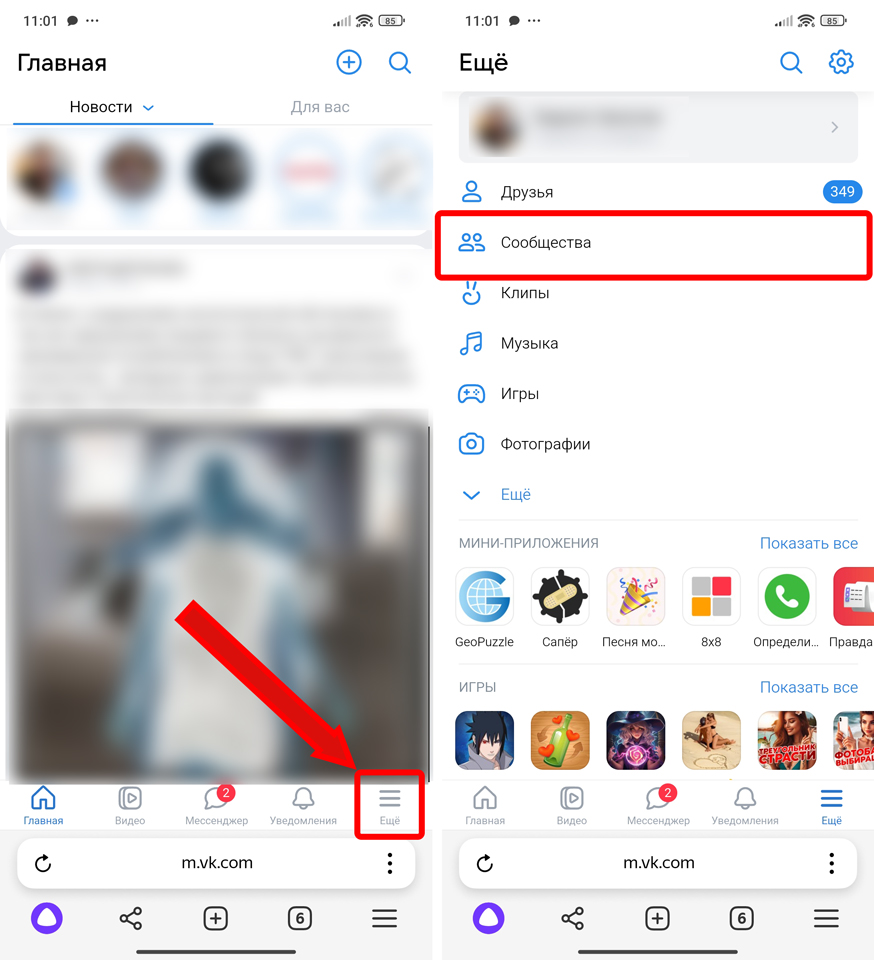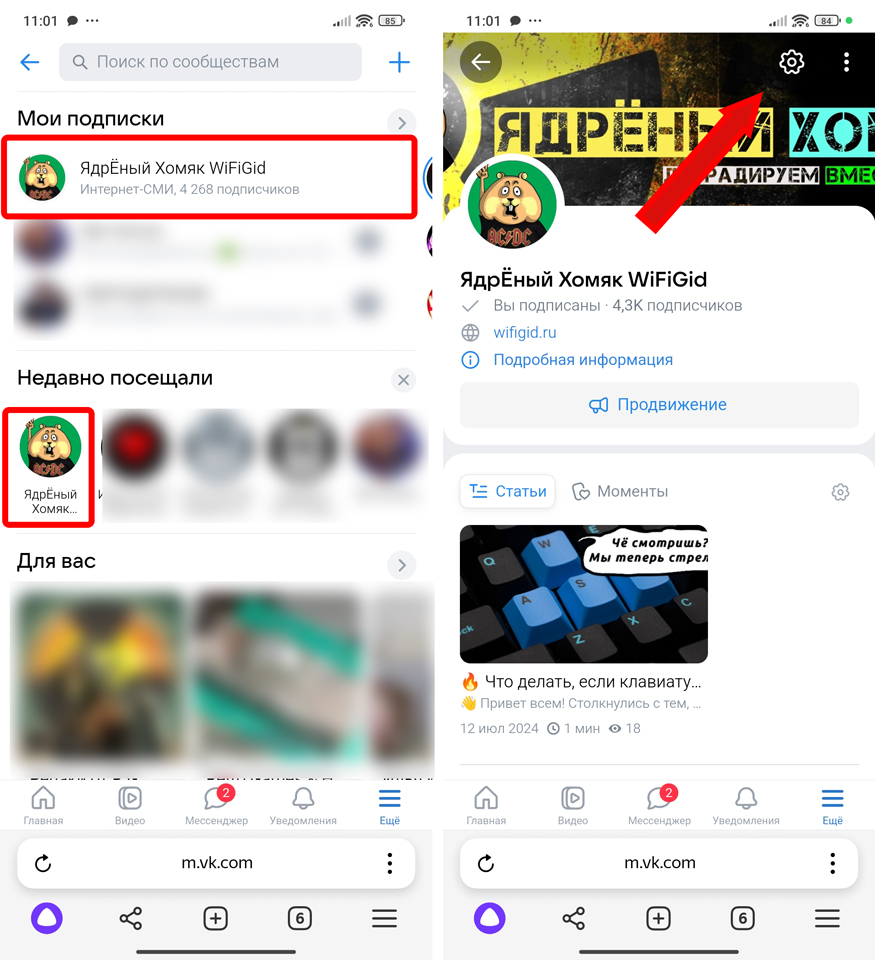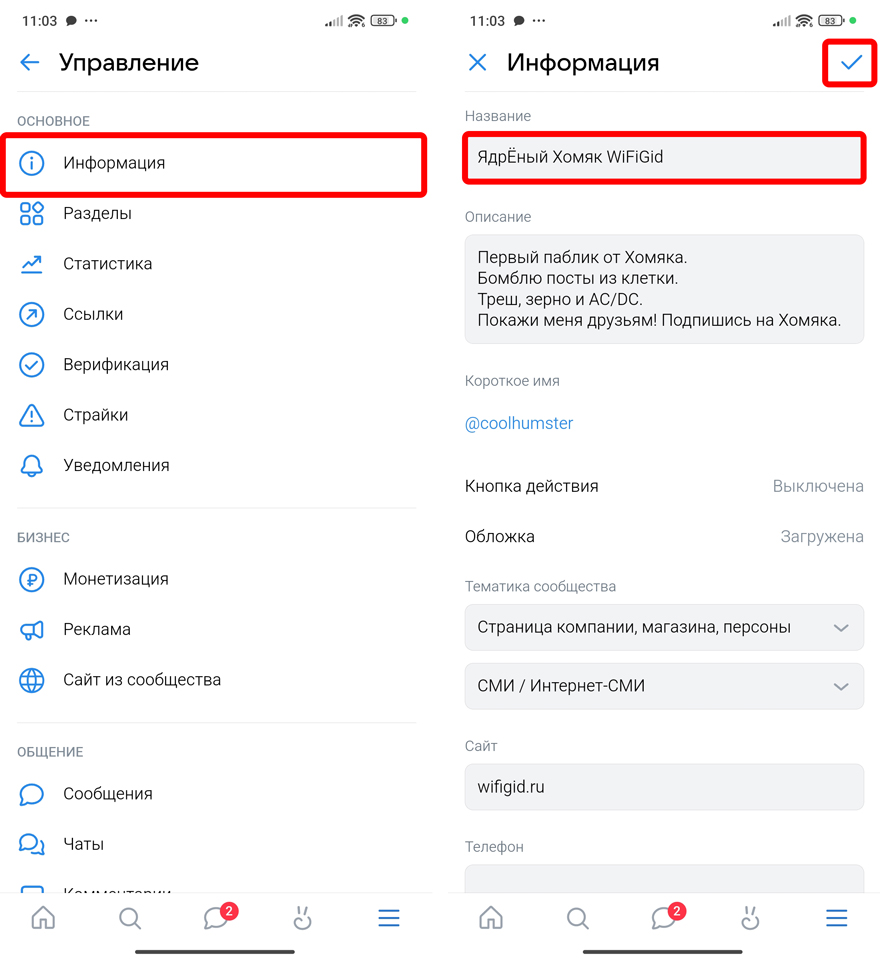Всем привет! Сегодня я подробно расскажу, как изменить название сообщества или группы в ВК. Мы подробно рассмотрим сами шаги для смартфона и Web-версии на компьютере. В случае возникновения каких-то трудностей или проблем – сразу же пишите в комментариях, и я постараюсь вам помочь.
Способ 1: На компьютере

Итак, давайте теперь подробнее рассмотрим инструкцию – как изменить название группы или сообщества в ВК на сайте компьютера или ноутбука.
Читаем – как в ВК скрыть время последнего посещения.
Переходим на официальную страничку в ВК:
vk.com
Авторизуйтесь на своей странице, если вы еще этого не сделали.
Слева выберите раздел «Сообщества».
Вы можете выбрать вашу группу или сообщества в строке «Недавно посещали» или в списке ниже. Также можно поискать её по названию в строке поиска.
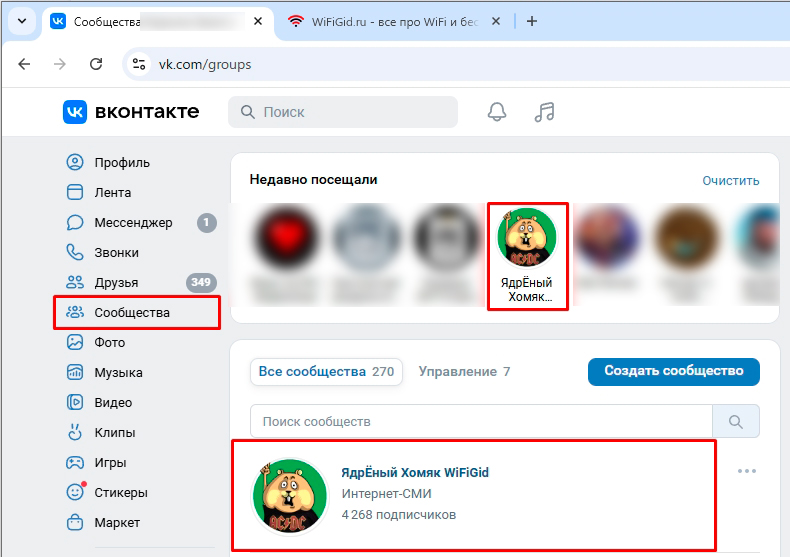
Переходим в раздел «Управление», кликнув левой кнопкой мыши по значку шестеренки в правом блоке.
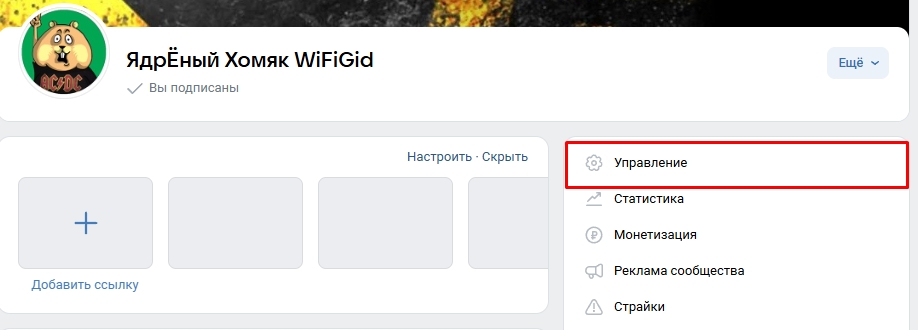
Теперь в самом верхнем разделе, введите новое «Название» и в конце сохраните изменения. После этого ваше новое наименование будет красоваться в самом верху рядом с аватаркой группы. Вы аналогично можете изменить и «Адрес», если это нужно.
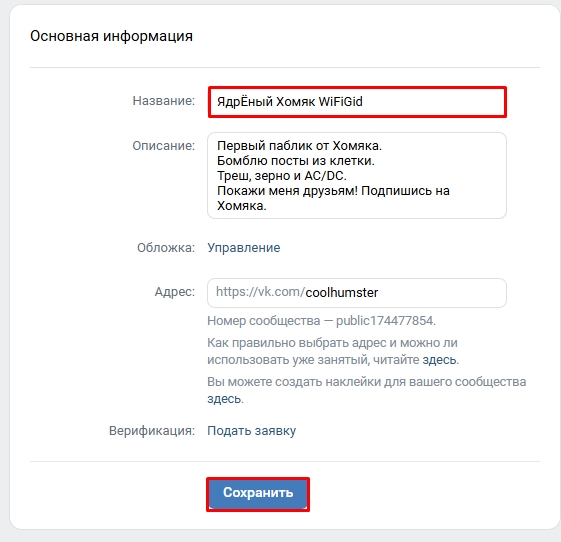
Способ 2: Приложение для телефона
Программы мессенджера для iOS (iPhone) и системы Android имеют одинаковый интерфейс. Поэтому у нас будет всего одна глава на эту тему. Отдельно мы рассмотрим Веб-версию ВК на телефоне, но уже в следующем способе.
Читаем – как сделать сообщество закрытым.
Откройте приложение социальной сети.
Раскройте меню.
Перейдите в «Сообщества», если на этом экране нет логотипа вашей группы.
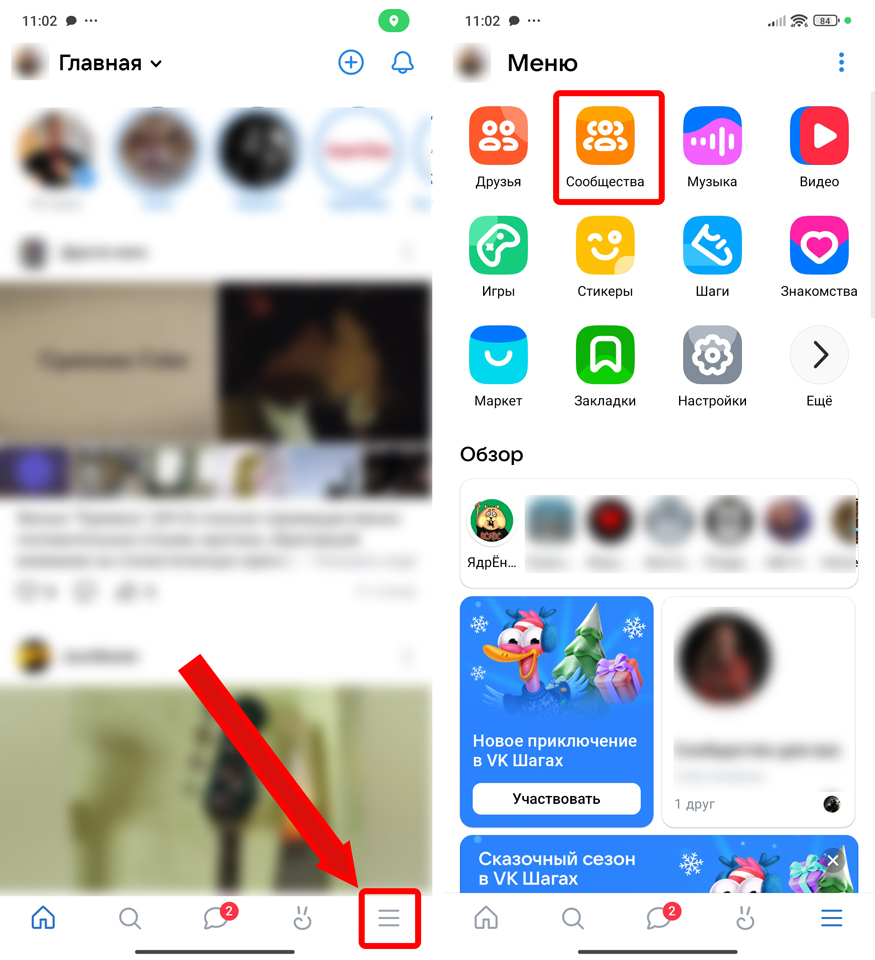
Найдите вашу группу и тапните по ней пальцем.
Выбираем кнопку с изображением шестеренки в правом верхнем углу экрана.
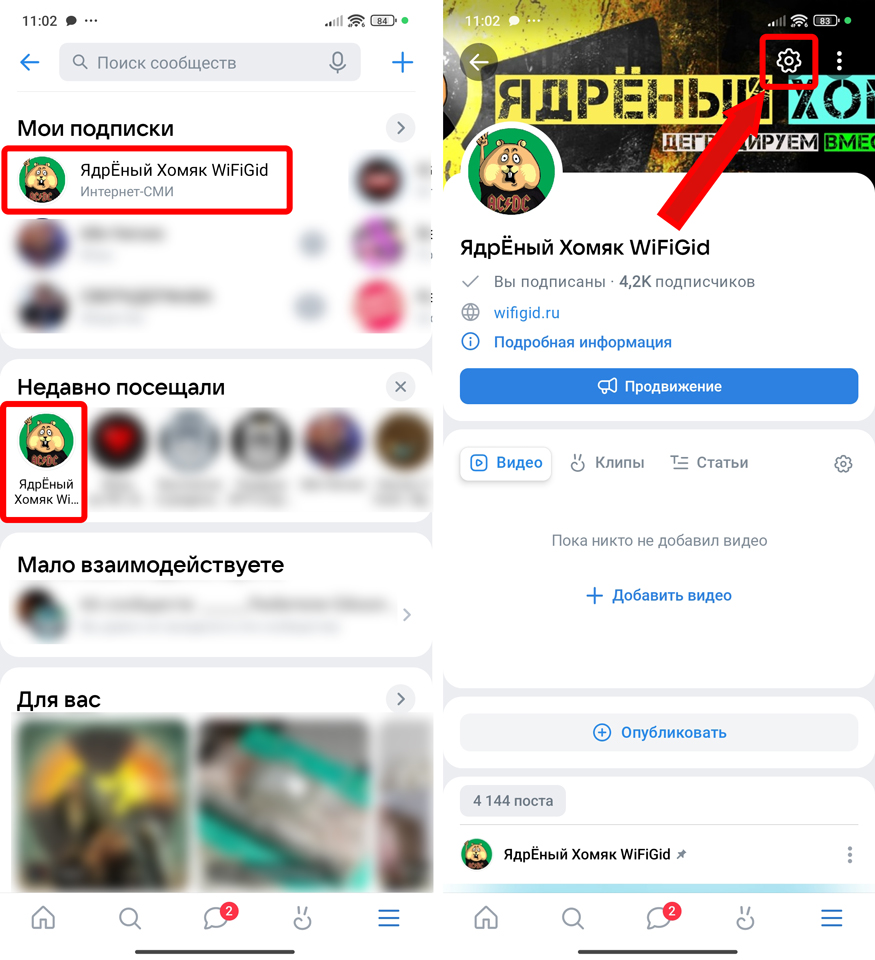
Переходим в раздел «Информация».
В самом верху стираем старое и вводим новое наименование. Чтобы изменения вступили в силу, не забудьте нажать по галочке.
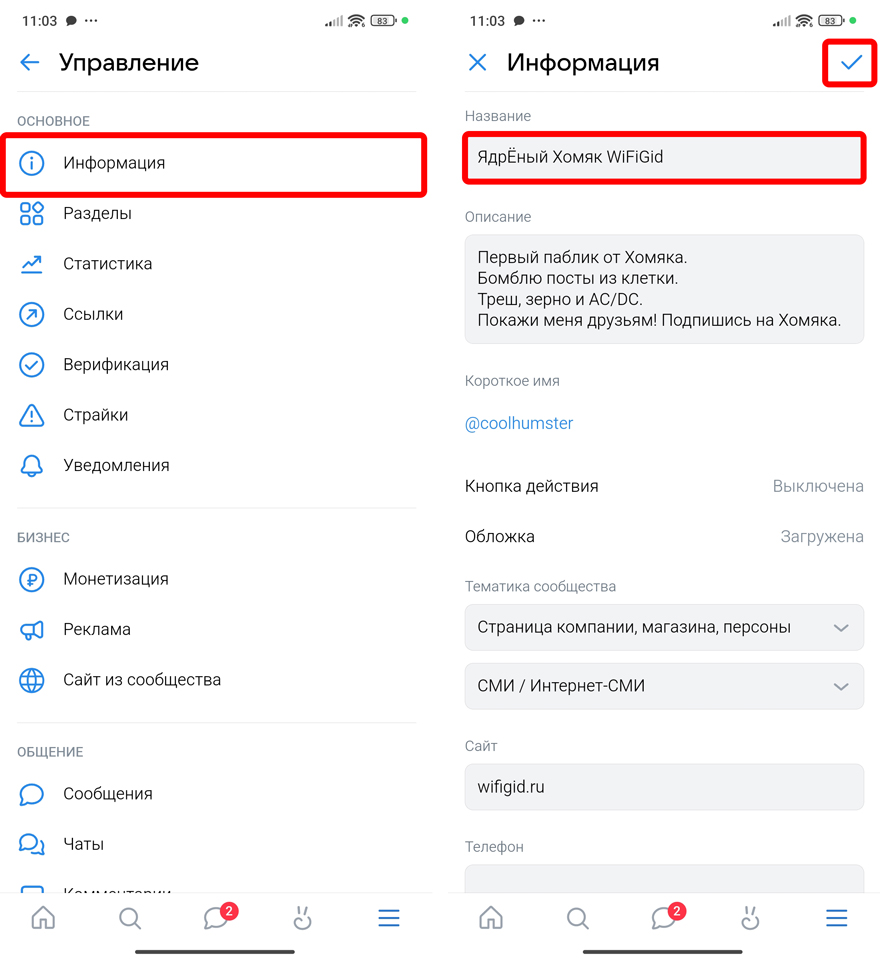
Способ 3: Web-версия на телефоне
В Веб-версии VK очень похожий интерфейс на приложение, но я все же решил описать все подробно и с картинками.
Читаем – как по ID найти человека в ВК.
Переходим на сайт мобильной версии ВКонтакте:
m.vk.com
В левом нижнем углу экрана жмем «Ещё».
Заходим в «Сообщества».
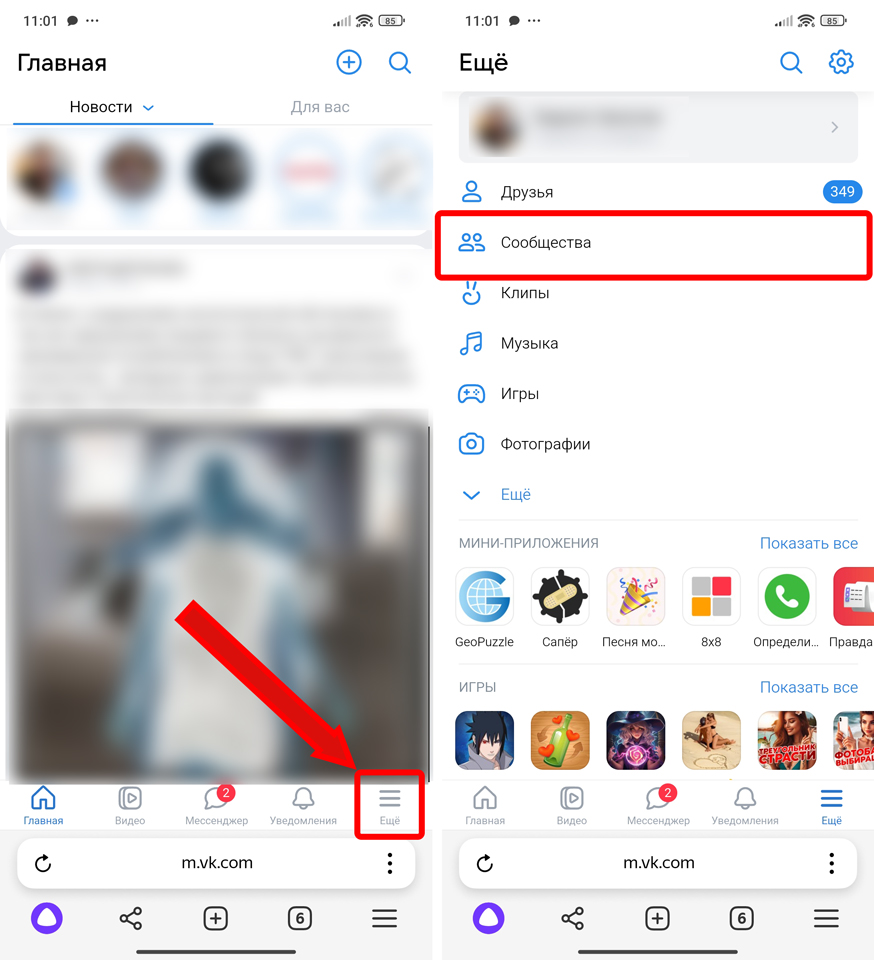
Найдите вашу группу в списке. Напомню, что вы аналогично, как и на ПК, можете воспользоваться поисковой строкой в самом верху – просто начните вводить название группы или сообщества, а потом выберите её.
Тапаем по шестеренке.
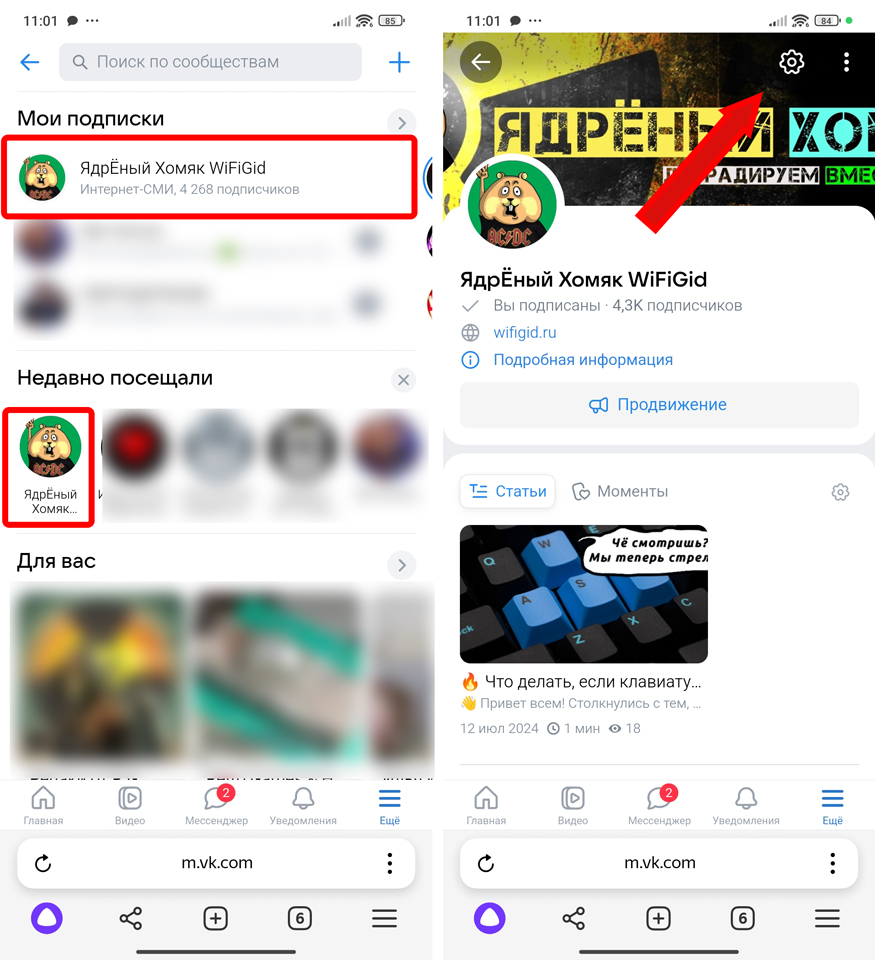
Выбираем пункт «Информация», вписываем внимательно новое название и жмем по галочке.
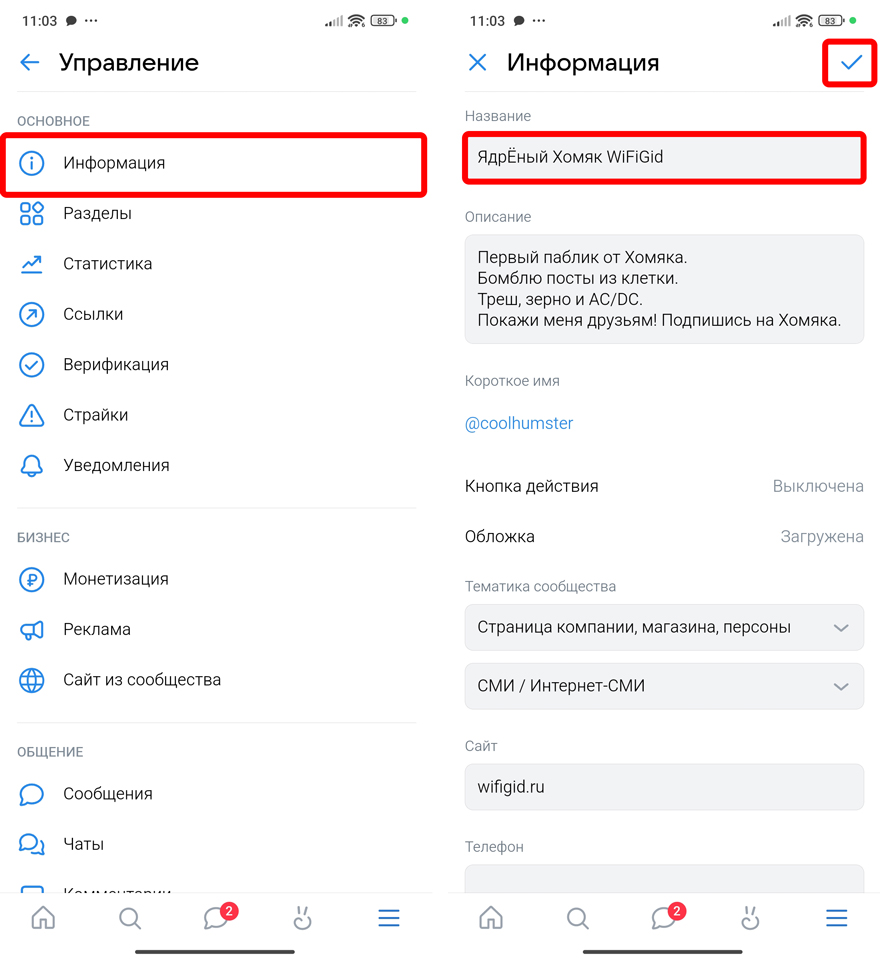
Как видите, тут нет чего-то сложного. Если интерфейс поменялся, вы видите, что скриншоты и шаги не подходят – напишите об этом в комментариях, чтобы я обновил статью. Всем добра и берегите себя. До новых встреч на портале WiFiGiD.RU.